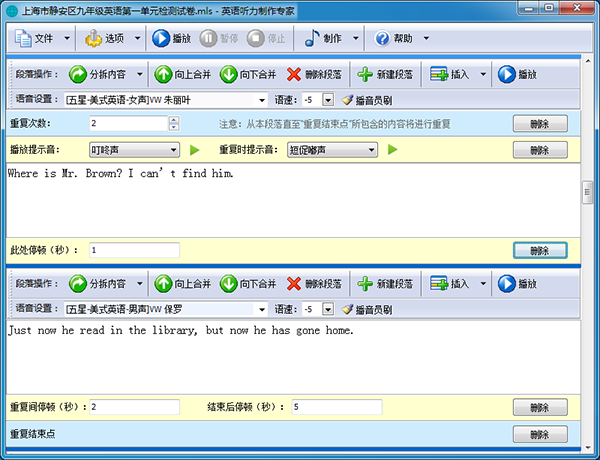
功能特点
1、专门为外语听力资料制作而设计的专业型语音产品,已广泛应用于各级院校、培训机构、出版机构;2、配套有中文、英文、日文、韩文等多种真人语音,是多种外语听力资料的制作利器;
3、内置第6代“高保真”语音内核,发音清晰、纯真,完全替代真人;
4、不光支持男女声对话,更可支持多语种、多角色等各种复杂语音资料的播放与制作;
5、独创的可视化编辑界面,操作直观,容易上手,令您轻松制作各种复杂对话内容;
6、支持完整试听和从指定段落试听,方便您快速核对内容,检查语音效果;
7、可任意调整每部分内容的朗读语速等,可针对不同年级的学生制作出不同难度的外语听力资料;
8、使用“可视化”的方式任意插入、删除停顿,整个朗读内容和朗读方式不光能听见,同时也能“看见”,彻底淘汰了传统软件所采用在原文中插入大量“标签符号”这种难9、于理解、极易出错的制作方式;
10、完成内容编辑后,可“一键”保存为MP3,速度快,音质好,知识兔使用方便。
英语听力制作专家安装教程
1、知识兔双击,图示EXE文件,进入安装程序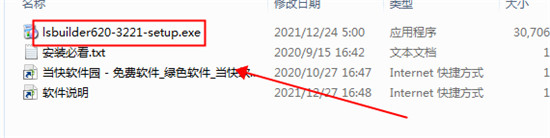
2、进入安装向导,知识兔点击下一步
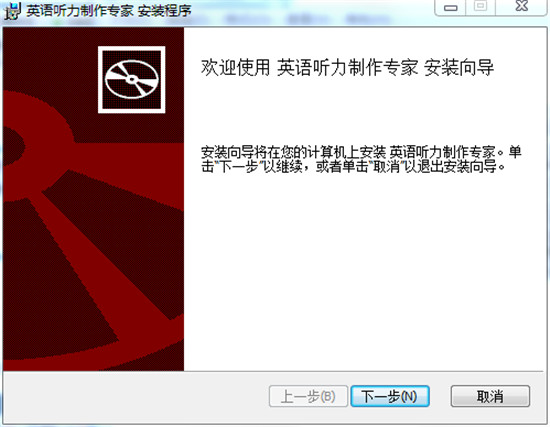
3、勾选接受安装协议,知识兔点击下一步
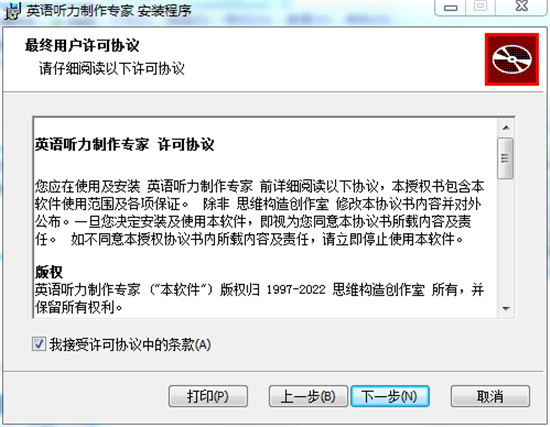
4、自定义安装,知识兔选择安装位置,知识兔点击下一步
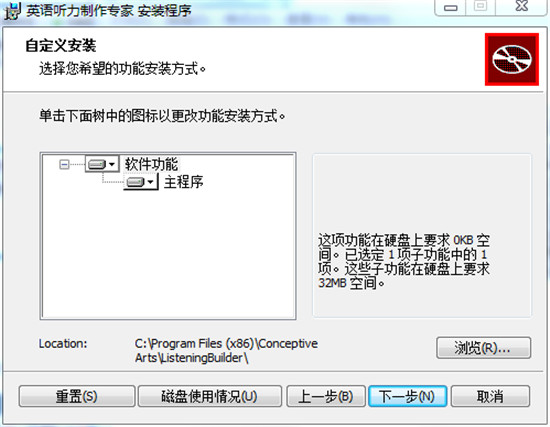
5、准备安装,知识兔点击安装
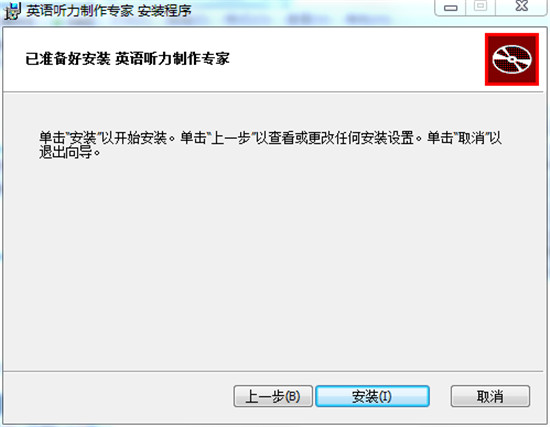
6、安装完成,知识兔点击进入软件使用
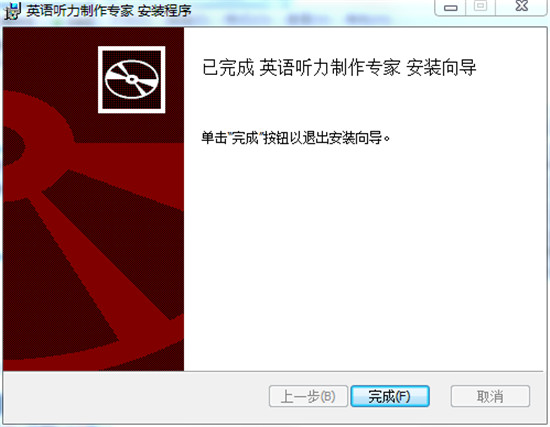
英语听力制作专家怎么使用
1、在桌面上打开“英语听力制作专家”
2、把听力试题的文字内容放入软件
这一步有两种办法,如果知识兔试题是TXT纯文本格式的,知识兔可以直接通过软件的“文件”菜单打开。如果知识兔是Word格式,需要您首先使用Word打开后,将里面的内容“复制”出来,再“粘贴”到软件里,粘贴的方法很简单,在白色的文字框中点鼠标右键,知识兔选择“粘贴”即可。
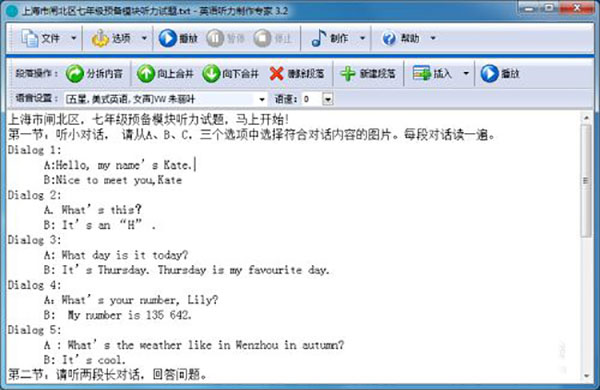
3、分拆中文和英文内容
“英语听力制作专家”知识兔这款软件的制作方法实际上很简单,说白了,就是为每段文字选好对应的播音员,譬如中文内容就选一个中文播音员,英文内容就选一个英文 播音员,需要对话的时候,男声说的内容,就选英文男声播音员,需要女声说的,就选一个英文女声播音员,所以制作方法是相当直观的,基本不需要什么电脑基础 也能学会。所以,软件最基本的功能就是把这些内容分割开,软件里的说法叫做“分拆内容”。那么具体怎么分拆呢,其实非常简单,看下图,只要把文字选中,按 鼠标右键,知识兔选择“分拆内容”菜单,就可以了。
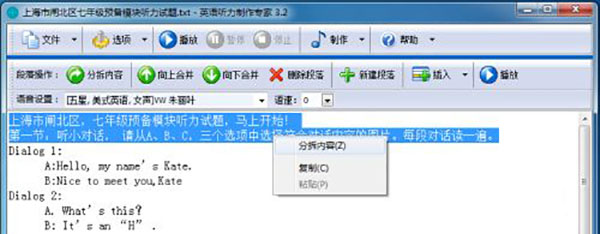
4、内容分拆以后,就成了这个样子,看到您选择的中文内容和下面的英文试题被分开了:
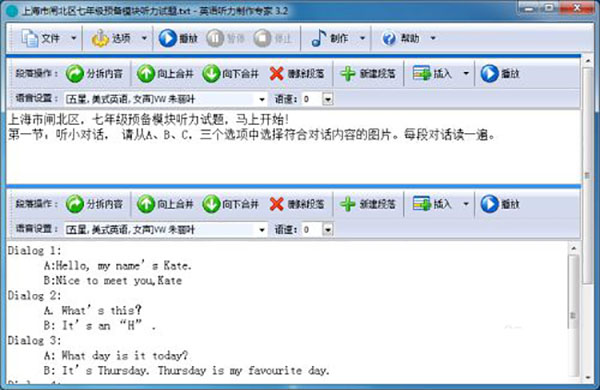
5、为分拆的内容选择合适的播音员,并可修改朗读语速
内容分开后,知识兔就可以很方便的为中文内容选择合适的中文播音员了,知识兔点击“语音设置”右侧的播音员列表框,知识兔选择一个中文播音员即可。软件中播音员的 逼真程度,按照“一星级”到“五星级”来划分,“一星级”的效果较差,“五星级”的效果最好,一般情况您直接选择“五星级”的播音员即可。
在选择好播音员后,您还可以调节该播音员的朗读语速,例如针对低年级的试题,知识兔可以适当降低语速,知识兔以降低试题难度,高年级的试题,可适当加快语速。

6、继续分拆内容,制作男女声对话
理解上面的做法后,其实制作男女声对话就非常简单了,看下图,首先把需要男女声对话的句子分开,然后知识兔分别选择男声播音员和女声播音员即可,是不是感觉非常容易使用了。
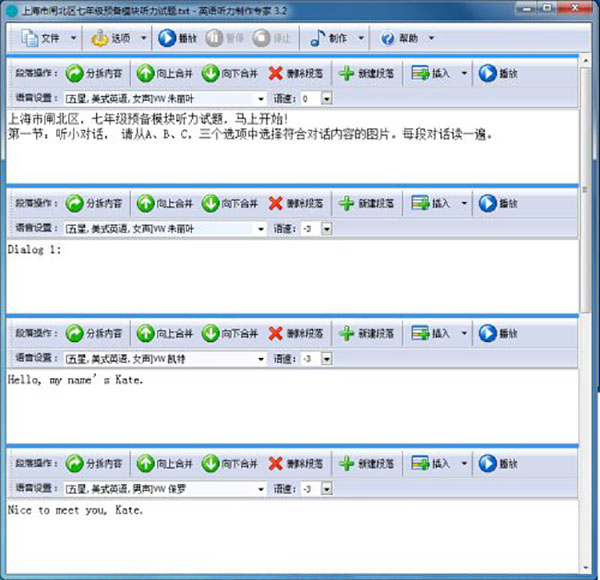
7、加入合适的停顿,和学生答题的空白时间
到了这里,虽然内容的读音都已经对了,但是这些内容的衔接太过紧凑,中间没有停顿,也没有给学生预留答题的时间,需要加入必要的停顿。
加入停顿的方法很简单,知识兔使用“插入”菜单,知识兔点击“插入段落间停顿”即可。知识兔点击后,会看到两个段落之间出现黄色的分割条,知识兔可以输入具体的停顿时间,这就直观的表示了这两部分内容中间,会有多长的停顿时间。
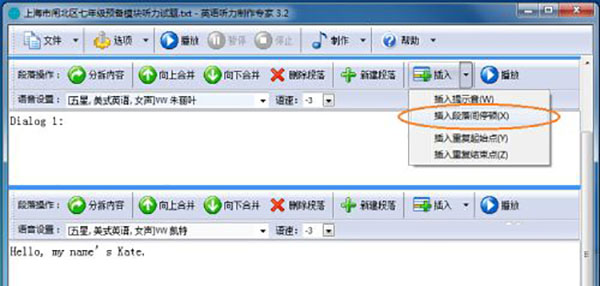
8、来看下图中的例子,下图表示,“Dialog 1”这样的试题标题,和具体的试题中间,有1秒钟的停顿;在试题中间,句子间会停顿0.5秒;特别的,在试题结束后,与下一题之间,有5秒钟的停顿,主要 用于学生答题。当然,具体的停顿时间可以根据您的需要任意设置。这样精确的停顿时间,知识兔可以方便的制作具备标准难度的试题,再也不会出现人工录音中容易出现 的试题播音忽快忽慢,各题答题时间不一致的问题,便于学生掌握答题节奏,体现公平性。
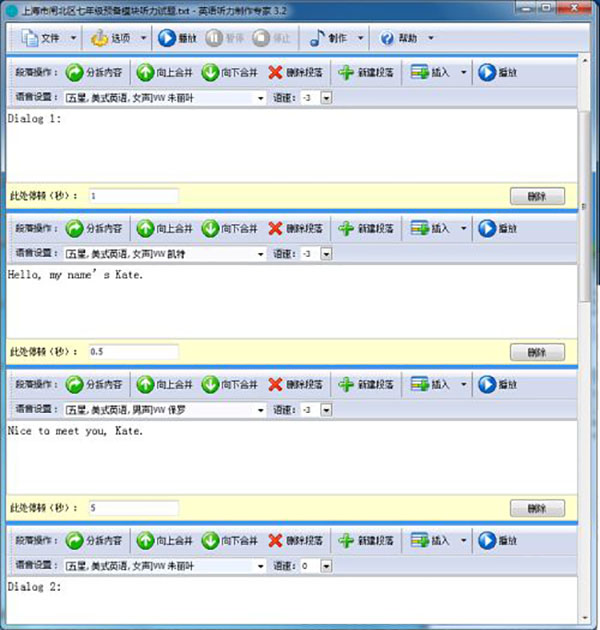
9、加入试题提示音,提醒学生注意听题
再来介绍一个必不可少的功能,就是在试题正式播放前,插入一个提示音,知识兔可以起到提醒学生注意听题的目的,方法也很简单,知识兔点击“插入”菜单,知识兔选择“插入提示音”即可,您还可以选择多种提示音,譬如下图插入了一个“铃铛声”作为提示音。
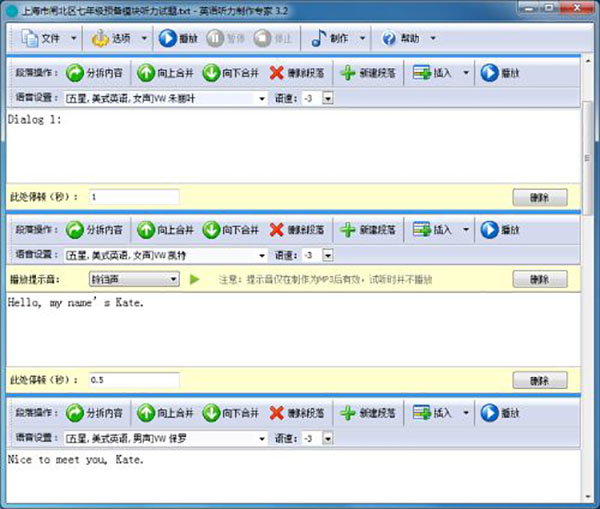
10、试听
终于到了听听效果的时候了,您可以知识兔点击软件最上方的“播放”按钮,知识兔从头开始试听整个听力内容。发现问题的地方,知识兔可以及时按动“停止”按钮进行修改。然后知识兔,您可以按动某个段落的“播放”按钮,这样将会从该段落开始播放,无需每次都从头开始听,方便快速核对内容。
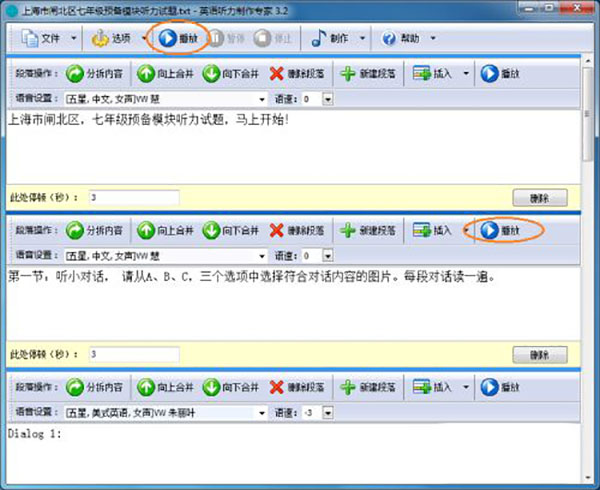
11、制作MP3
好了,直接知识兔点击软件最上方的“制作”按钮,保存为MP3就大功告成了。
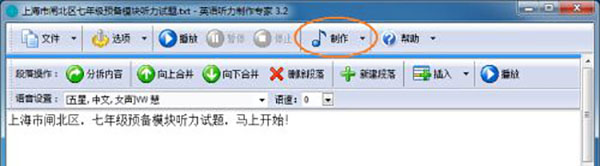
12、最后,别忘了把您编辑的内容保存下来,方便以后查看和修改哦
知识兔点击“文件”菜单下的“保存”或者“另存为”,就可以把您编辑的原始内容保存下来了,知识兔以后可以在软件中随时打开,方便查看和修改。制作了一半也可以先保存下来,方便下次接着做。
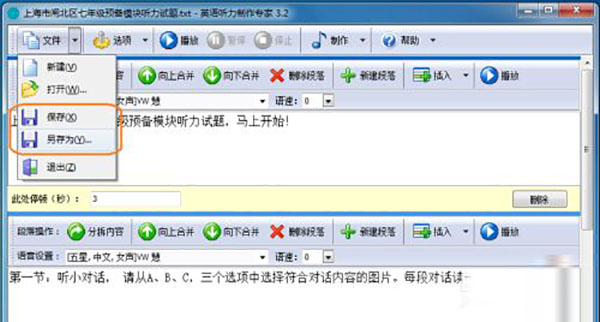
是不是迫不及待想要亲手制作一个试试了呢,Let’s Go!
更新日志
v6.2版本1、更新了演示内容,展现产品最新性能
2、支持更多的右键菜单,内容编辑更方便
3、优化的的语义识别引擎,有助于提升整体性能
4、支持最新的Windows10春季更新(Windows 10 May 2019 Update)
5、大量内部优化和必要的调整>
下载仅供下载体验和测试学习,不得商用和正当使用。
下载体验